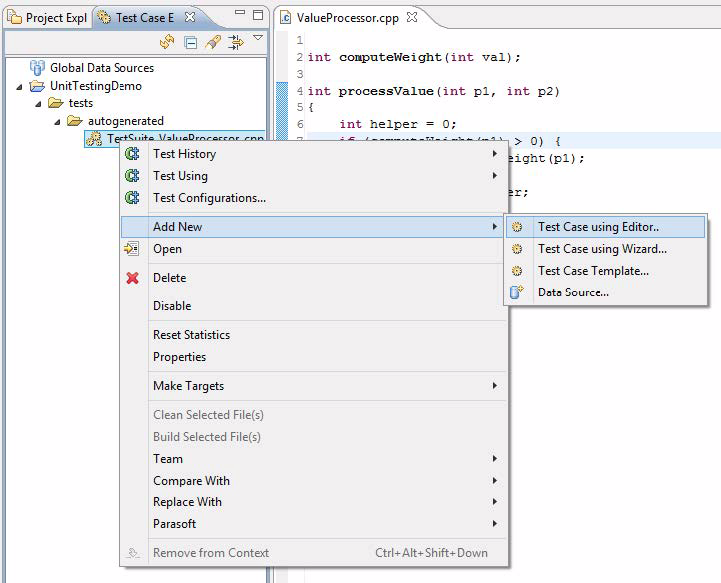このセクションの内容:
テスト スイートを生成する
テスト ケースはテスト スイートに格納されるため、テスト ケースを追加するには先にテスト スイートを作成する必要があります。
- [Parasoft] > [ビューの表示] > [テスト ケース エクスプローラー] を選択してテスト ケース エクスプローラーを開きます。
- テスト ケース エクスプローラーでプロジェクトを選択します。
- [Parasoft] > [テストの実行] > [ビルトイン] > [Unit Testing] > [Generate Test Suites] を選択して、プロジェクト用に空のテスト スイートを生成します。
空のテスト スイートを手動で追加することもできます。テスト ケース エクスプローラーでプロジェクトまたはフォルダーを右クリックし、[新規追加] > [テスト スイート] を選択します。
テスト スイート データの保管場所
テスト ケースを含め、すべてのテスト スイート データは C++test Project ディレクトリのテスト スイート ファイルに格納されます。テスト スイート ファイルや C++test が生成する他のテスト成果物はソフトウェア構成管理システムで管理することを推奨します。
テスト スイートを編集する
- テスト ケース エクスプローラーでテスト スイートをダブルクリックし、テスト スイート エディターを開きます。
- [グローバル] エリアのフィールドをクリックしてテスト スイートのグローバル変数を設定します (詳細については 「「テスト ケース」ステップのリファレンス」 を参照)。グローバル変数は後でテスト ケースで使用します。
- [ファイル] > [保存] をクリックしてテスト スイートを保存します。
更新したテスト スイートを実行する準備ができました。
テスト ケースを作成する
- テスト ケース エクスプローラーを開いてテスト スイートを右クリックします。
- [新規追加] > [エディターを使用したテスト ケース] を選択します。
- テスト ケース名を入力し、[OK] をクリックします。空のテスト ケース エディターが開きます。
- [次のテスト ケースを作成] ドロップダウン リストから関数を選択し、[+] ボタンをクリックします。選択した関数のデフォルトのテスト ケースが表示されます。
- 入力値 (変数) および期待値 (アサーション) をレビューして変更します。デフォルト テスト ケースの構造の詳細については 「デフォルト テスト ケース」を参照してください。
- テスト ケースを保存してテスト スイートに追加します。
新しいテスト ケースがテスト ケース エクスプローラーに表示され、実行することができます。テスト ケースの実行方法については 「テスト ケースの実行」 を参照してください。
デフォルト テスト ケース
デフォルト テスト ケースは、選択された関数の標準的なテスト ケースを表します。デフォルト テスト ケースには以下のステップがあり、テスト ケースを実行すると、以下で説明する順序でステップが実行されます。
- 変数: すべての必要な入力値 (事前条件) が設定されます。入力値には、グローバル変数、ローカル変数 (テスト対象関数に対するパラメーター)、およびテスト オブジェクト (メンバー関数をテストする場合) が含まれます。デフォルトでは、型の標準値 (0、null、デフォルト コンストラクターなど) は、テスト ケースの作成者によってレビュー/変更される入力値として使用されます。
- 呼び出し: 「変数」のステップで設定された事前条件を使って、テスト対象関数が呼び出されます。
- アサーション: 実際の出力値は、期待値 (事後条件) に対して比較されます。出力値には、関数の戻り値、グローバル変数、およびメンバー変数 (メンバー関数をテストする場合) が含まれます。デフォルトでは、型の標準値 (0、null など) は、テスト ケースの作成者によってレビュー/変更される期待値として使用されます。
テスト ケースの構造をカスタマイズすることもできます。「ステップの設定」を参照してください。
テスト ケース エディターを使ってテスト ケースを編集する
テスト ケース エディターで編集できるのは、テスト ケース エディターを使って作成したテスト ケースだけです ( 「テスト ケースを作成する」を参照)。自動生成テスト ケース (「テスト ケースの自動生成」 を参照)、コード エディターで作成したテスト ケース、およびテスト ケース ウィザードで作成したテスト ケース (「グラフィカルなテスト ケース ウィザードによるテスト スイートとテスト ケースの追加」を参照) はテスト ケース エディターで編集できません。
- テスト ケース エクスプローラーを開き、テスト ケースをダブルクリックします。
- テスト ケースの構造または特定のパラメーターを変更します (「ステップの設定」を参照)。
- [ファイル] > [保存] を選択してテスト ケースへの変更を保存します。
ステップの設定
テスト ケース エディターは、テスト ケースを一連のステップで表します。実行中、テスト ケース エディターで定義されている順番に、上から下にステップが実行されます。さまざまなステップを、特定の機能を実装するテスト ケース エディターで利用できます。
- 変数: 入力値を設定します
- 呼び出し: テスト対象関数を呼び出します
- アサーション: 事後条件の値を検証します
- レポート: テスト ケースの値をレポートします
- スタブ: スタブを設定します
- パラメーター: テスト ケースのパラメータライゼーションを有効にします
- コード: カスタム コードを挿入します
利用できるステップの詳細については 「「テスト ケース」ステップのリファレンス」 を参照してください。
デフォルト テスト ケースは利用できるステップのサブセットだけを使用します (「デフォルト テスト ケース」 を参照)。必要に応じて、好きな順序でさまざまなステップを設定してテスト ケース フローを定義することで、特定のシナリオを実装するようテスト ケースをカスタマイズできます。たとえば、一連の関数の「呼び出し」を実行する前に、さらにスタブ構成を実行できます。また、特定の入力/出力の値をレポートできます。
新しいステップを追加する
- テスト ケース エディターで、[新規追加] ドロップダウン メニューからステップを選択します。
- [+] ボタンをクリックします。新しいステップがテスト ケースの最後に追加されます。
- 必要に応じてステップをドラッグして順番を変更します。
既存のステップを削除する
テスト ケース エディターで、ステップの [-] ボタンをクリックします。テスト ケースからそのステップが削除されます。
ステップの順序を変更する
テスト ケース エディターで、ステップのハンドル (4 方向の矢印) をクリックしてステップをドラッグ アンド ドロップします。
ステップを複製する
テスト ケース エディターで、Ctrl キーを押しながらステップのハンドル (4 方向の矢印) をクリックし、ドラッグ アンド ドロップします。
別のテスト ケースからステップをコピーする
- 2 つのテスト ケース エディター ウィンドウを開き、並べて表示します。
- 一方のエディターでステップ ハンドル (4 方向の矢印) をクリックし、もう一方のエディターにステップをドラッグします。
一般的なテスト ケースのカスタマイズ
スタブの振る舞いの設定
特定のテスト シナリオを実装して確実に矛盾のないランタイム環境にするために、スタブの振る舞いを設定しなければならない場合があります。動的スタブの機能を使って、スタブ構成を直接テスト ケース定義に置き、テスト ケースごとに固有のスタブ構成を持たせることができます。テスト ケース エディターには、スタブ構成のための専用のステップが用意されています。スタブの戻り値を設定したり、スタブ関数とオリジナル関数を切り替えたりといったスタブ構成を定義することができます。
スタブの振る舞いの設定に関する追加情報
- スタブの振る舞いを設定するには、スタブ関数は C++test 9.6 以降を使って自動生成または手動作成されていなければなりません。
- 利用できるスタブ関数は [スタブ] ビュー ( [Parasoft] > [ビューの表示] > [スタブ]) に表示されます。
- テスト ケースの「スタブ」 ステップで設定されていないスタブ関数は、スタブ定義に従って振る舞います (自動生成スタブはデフォルト値の 0、false、または null を返します)。
- 「スタブ」ステップは、スタブ構成を使用する 「呼び出し」ステップよりも前に置かなければなりません。
サポートされる「スタブ」ステップ構成のアクション
単純型の値を返す関数の戻り値を変更する
- [アクション] ドロップダウン リストから SET RETURN VALUE を選択します。
- [関数] 列で関数名を指定します。そのスタブ関数が存在することを確認してください。
- [パラメーター] 列で戻り値を指定します。
- (任意) 戻り値を返す条件を [条件] 列で指定します。
複数の SET RETURN VALUE アクションを指定した場合、上から下に順番にアクションが処理されます。条件に一致した最後のアクションが実施されます。
関数と条件に CALL ORIGINAL アクションも指定した場合、CALL ORIGINAL アクションが SET RETURN VALUE アクションよりも優先され、オリジナル関数が呼び出されます。
複合型のパラメーターを変更する場合は、「複合型に対応するための基本方法」で説明するように CUSTOM ACTION を使用します。
単純型の値のスタブ パラメーターを変更する
- [アクション] ドロップダウン リストから SET PARAMETERS を選択します。
- [関数] 列で関数名を指定します。そのスタブ関数が存在することを確認してください。
[パラメーター] 列で、<stub parameter name>=<value> 構文を使ってスタブ パラメーターを指定します。セミコロンで区切ったリストもサポートされます。
paramA=100; paramB=localVar; paramC=ByRef(globalVar) arrayParamD[3]=10
- (任意) パラメーターが変更される条件を [条件] 列で指定します。
同じパラメーターに複数の SET PARAMETERS アクションを指定した場合、上から下に順番にアクションが処理されます。条件に一致した最後のアクションが実施されます。
関数と条件に CALL ORIGINAL アクションも指定した場合、変更されたパラメーターでオリジナル関数が呼び出されます。
複合型の戻り値を変更する場合は、「複合型に対応するための基本方法」で説明するように CUSTOM ACTION を使用します。
利用可能なオリジナル定義を使って関数のオリジナル関数を呼び出す
- [アクション] ドロップダウン リストから CALL ORIGINAL を選択します。
- [関数] 列で関数名を指定します。スタブ関数が存在することを確認してください。
- (任意) オリジナル関数を呼び出す条件を [条件] 列で指定します。
期待される呼び出しの回数を設定する
- [アクション] ドロップダウン リストから EXPECT NUMBER OF CALLS を選択します。
- [関数] 列で関数名を指定します。スタブ関数が存在することを確認してください。
- 期待される呼び出しの回数を [パラメーター] 列で指定します。
期待される呼び出しシーケンスを設定する
- [アクション] ドロップダウン リストから EXPECT CALL SEQUENCE を選択します。
- 関数名のシーケンスをカンマで区切って [関数] 列で指定します。スタブ関数が存在することを確認してください。
スタブ呼び出しでカスタム アクションを定義する
- [アクション] ドロップダウン リストから USE CUSTOM ACTION を選択します。
- [関数] 列で関数名を指定します。スタブ関数が存在することを確認してください。
- [パラメーター] 列でカスタム アクションを指定します。アクションはスタブ API を使って定義します。詳細については 「動的スタブ」を参照してください。
(任意) カスタム アクションを実行する条件を [条件] 列で指定します。カスタム アクションは、スタブ APIを使って次のように C/C++ コードで表現されます。
CPPTEST_ON_CALL("<Function>")->[If()-><Condition>->]<Parameters>このアクションは、複合型の値を操作するために使用できます。詳細については 「複合型に対応するための基本方法」を参照してください。
C テスト ケースについて
「スタブ」ステップに値を入力する際、C++test は自動的に定数値の型を検出するだけでなく、パラメーター API も検出します。他の値 (変数、式) の場合、たとえば Int(<value>) や Float(<value>) のように、値の型はスタブ API を使って明示的に指定する必要があります。これは C++ 言語のテスト ケースでは不要です。
条件定義のための構文
以下の構文を使って条件 (つまり SET RETURN VALUE、CALL ORIGINAL、USE CUSTOM ACTION) を定義します。
単純構文
<name of stub parameter> <operator> <value>
Examples:
paramA == 10 (condition will be met if "paramA" stub parameter equals 10) paramB > 100 (condition will be met if "paramB" stub parameter is greater than 100)
PPTEST_NCALLS <operator> <number of calls>
例:
CPPTEST_NCALLS == 10 (condition will be met for 10th call to stub function) CPPTEST_NCALLS < 5 (condition will be met during the first 4 calls to stub function)
拡張構文
- スタブ API を使って複雑な条件を作成できます。「動的スタブ」 を参照してください。
例:
If().Arg("param1").Greater().Value(10)
1 つの条件で単純構文と拡張構文を混在させることはできません。
テスト ケース パラメータライゼーションの追加
テスト シナリオで、事前条件と事後条件に異なる値を使って同じテストを実行する必要がある場合、「パラメーター」ステップを利用できます。パラメーターの表で任意の変数セットを定義できます。各変数が表の 1 列であり、ヘッダー行で固有のユーザー定義名を指定できます。パラメータライズされたテスト ケースが値の行ごとに個別に実行されます。
「パラメーター」ステップで定義された変数は、さまざまなステップで使用できます。 例:
- 事前条件変数の初期化子として (変数)
- 事後条件の期待値として (アサーション)
- スタブ構成パラメーターとして - スタブの戻り値、呼び出しの回数など (スタブ)
パラメーターの表の変数には、以下のパラメーター API を使ってアクセスすることができます。これらのアクセス関数はパラメーターの型を定義します。
CPPTEST_DS_GET_BOOL("<column name with bool values>")CPPTEST_DS_GET_C_STR("<column name with string values>")CPPTEST_DS_GET_FLOAT("<column name with float values>")CPPTEST_DS_GET_INTEGER("<column name with integer values>")
「パラメーター API」ステップにアクセスするには、アクセスしたいフィールドで Ctrl キーを押しながらスペース キーを押します。
「パラメーター」ステップに関する追加情報
- 「パラメーター」ステップがサポートするのは単純型の値だけです。
- 「パラメーター」ステップは、1 つのテスト ケースに対して 1 つだけ定義します。複数の「パラメーター」ステップを定義した場合、最初の (空ではない) ステップだけが使用されます。
以下の例は、processValue(int,int) に対するパラメータライズされたテスト ケースです。入力値、期待される出力、スタブ、戻り値、呼び出しの回数が定義されています。
値とメッセージのレポート
テスト ケースの値をレポートするには、「レポート」ステップを使用します。「レポート」ステップには型の値を出力するレポート関数が用意されています (たとえば CPPTEST_REPORT_INTEGER() や CPPTEST_REPORT_FLOAT() など)。レポート関数は [型] ドロップダウン リストに表示されます。レポート関数を選択すると、必須パラメーターが [P1] から [P3] 列に表示されます。
別の方法として、「メッセージ」ステップを使って実行中に単純なテキスト メッセージを出力することもできます。追跡可能な識別子の出力やデバッグの目的で、「メッセージ」ステップを利用できます。
「レポート」および「メッセージ」ステップの出力はコンソールに表示されます。これらの出力は単体テスト レポートに含めることもできます。
カスタム コードの挿入
「コード」ステップを使ってテスト ケースに複雑なロジックを追加できます。「コード」ステップでは C/C++ のカスタム コードを実装します。カスタム コードは、テスト ケース定義の任意の場所に置くことができますが、上から下の順序で実行されるため、どこにステップを置くかが重要です。
「コード」ステップでは、それより前の 「変数」 ステップで定義された変数を使用できます。「コード」ステップで導入された変数は、その後のステップで再利用できます。
テスト ケース エディターは、「コード」ステップに入力されたカスタム コードの正しさを検証しません。構文エラーはテスト ケースの実行中にレポートされます。
「テスト ケース」ステップのリファレンス
テスト ケース エディターには以下のステップが用意されています。テスト ケースを定義するときにこれらのステップを基本構成要素として使用できます。
アサーション
アサーションは、期待値に対して実際の値を検証します。通常、出力値 (事後条件) をチェックするために使用されます。
型
利用できるアサーションの型をドロップダウン リストから選択できます。サポートされるアサーションの型については 「テスト ケース検証マクロ」を参照してください。
P1, P2, P3, P4 (追加パラメーター)
利用できるパラメーターは、アサーションの型によって異なります。パラメーター フィールドを選択して Ctrl キーを押しながらスペース キーを押すと、既知の変数のリストが表示されます。
対応する C / C++ コード
<Type>([<P1>, <P2>, <P3>, <P4>]);
呼び出し
「呼び出し」ステップを使用して、テスト対象関数を呼び出すことができます。1 つのテスト ケースで複数の「呼び出し」ステップを使用して、呼び出しシーケンスを定義できます。テスト ケース エディターは、入力された呼び出しパラメーターの正しさは検証しません。
リターン
[リターン] フィールドは、戻り値を格納するための変数です。戻り値が必要ない場合は空白のままにします。Ctrl キーを押しながらスペース キーを押すと、既知の型のリストが表示されます。
名前
[名前] フィールドは関数名です。メンバー関数の場合、[名前] フィールドにはオブジェクト変数 (object.mFunction または object->mFunction) も含めるべきです。Ctrl キーを押しながらスペース キーを押すと、既知の変数のリストが表示されます。
パラメーター
カンマで区切ったパラメーター リストを入力できます。有効な任意の C/C++ パラメーター (定数、変数、式など) が入力可能です。Ctrl キーを押しながらスペース キーを押すと、既知の変数のリストが表示されます。
対応する C / C++ コード
[<Return> =] <Name>(<Parameters>);
コード
「コード」フィールドでは、テスト ケースの実行時に実行される C/C++ のカスタム コードを入力できます。「コード」ステップでは、それより前のステップですでに定義されているシンボルを使用できます。「コード」ステップで導入された変数は、その後のステップで使用できます。なお、テスト ケース エディターは、入力されたコードの正しさは検証しません。
対応する C/C++ コード
<Code>
グローバル
「グローバル」は、テスト スイートに固有の変数定義、初期化、および代入を指定します。グローバル変数はテスト ケースで使用できます。「グローバル」は、テスト スイート エディターでだけ使用できます。
型
[型] フィールドにはグローバル変数の型を入力します (必須です)。Ctrl キーを押しながらスペース キーを押すと、既知の型が表示されます。
名前
[名前] フィールドにはグローバル変数の名前を入力します (必須です)。同じ名前で複数の変数を定義した場合は警告がレポートされます。
値
[値]フィールドには、変数に代入する初期値を入力します。有効な任意の C/C++ 初期化子 (定数、式など) を入力できます。Ctrl キーを押しながらスペース キーを押すと、既知の変数のリストが表示されます。
対応する C / C++ コード
<Type> <Name> [= <Value>];
メッセージ
「メッセージ」ステップには、単純なテキスト メッセージを入力します。このメッセージは、 CPPTEST_REPORT() を使ってテストの実行中に出力されます。「メッセージ」ステップは、トレーサビリティやデバッグのために役立ちます。メッセージはそのまま出力されます (変数や式は使用できません)。また、すべての引用符がエスケープされます。
対応する C / C++ コード
CPPTEST_REPORT(“<Message>”);
パラメーター
「パラメーター」は、テスト パラメーターを設定するためのステップです。テスト ケースは行ごとに単独で実行されます。「パラメーター」ステップは、1 つのテスト ケースで 1 つだけ使用できます。。「パラメーター」ステップの値は、パラメーター API を使ってアクセスできます。パラメーター ステップには、ビルトイン (テーブル) モードとデータ ソース モードという 2 つのモードがあります。
ビルトイン (テーブル) モード
、[ビルトイン (テーブル)] オプションを有効にすると、パラメーター エディターに直接値を入力できます。
このモードでは、各列 (A、B、C など) が変数を表し、各行がテスト ケースの実行中に使用されるデータの 1 次元配列を表します。
データ ソース モード
既存のデータ ソースを使用するには、[データ ソース] オプションを有効にしてデータ ソース名を入力します。スペース キーを押しながら Ctrl キーを押すと、利用できるデータ ソースの名前が表示されます。
データ ソース名を入力した後、以下の処理を実行できます。
- 列名の更新: 指定したデータ ソースの列名をロードします。ロードされた列名が「パラメーター」ステップに表示されます。
- 新規データ ソースの作成: 入力したデータ ソース名が既存のデータ ソース名に一致しない場合、入力した名前で新しいデータ ソースが作成されます。
- データ ソースの編集: 指定したデータ ソースをデータ ソース エディターで開きます。
- データ ソース ファイルを開く: 指定した CSV または Excel データ ソースのデータ ソース ファイルを開きます。
このモードでは、行および列名も含めて定義済みの既存のデータ ソースを使用します。[列名の更新] ボタンをクリックすると、既存のデータ ソースの列名が表示されます。[列名の更新] ボタンをクリックした場合、列名だけが表示されます。このモードでは、既存のデータ ソースの行は表示されません。
対応する C / C++ コード
N/A
レポート
「レポート」ステップでは、テストの実行中にランタイム値を出力するメッセージを設定できます。「レポート」ステップは、入力/出力の値を出力したりデバッグしたりするために使用されます。
型
[型] ドロップダウン リストからレポートの型を選択します。サポートされるすべてのアサーションの一覧については、「テスト ケース検証マクロ」を参照してください。
P1, P2, P3 (追加パラメーター)
利用できるプロパティはレポートの種類によって異なります。Ctrl キーを押しながらスペース キーを押すと、既知の変数のリストが表示されます。
対応する C / C++ コード
<Type>([<P1>, <P2>, <P3>]);
スタブ
「スタブ」ステップでは、現在のテスト ケースのスタブ構成を設定します。「スタブ」ステップは、スタブ構成を使用する 「呼び出し」ステップよりも前に置かなければなりません。「スタブの振る舞いの設定」も参照してください。 アクション
[アクション] フィールドでは、スタブの振る舞いまたは期待されることを指定します。利用できるアクションがドロップダウン リストに表示されます。以下のアクションがサポートされます。
- SET RETURN VALUE: 戻り値を変更します (単純型のみ)
- SET PARAMETERS: スタブ パラメーターを変更します
- CALL ORIGINAL: オリジナル関数を呼び出します
- USE CUSTOM ACTION: スタブ呼び出しに対してカスタム アクションを実行します
- EXPECT NUMBER OF CALLS: 呼び出し回数の期待値を設定します
- EXPECT NUMBER OF CALLS MORE THAN: 呼び出し回数の期待値を設定します (* 以上)
- EXPECT NUMBER OF CALLS LESS THAN: 呼び出し回数の期待値を設定します (* 以下)
- EXPECT NUMBER OF CALLS IN RANGE: 呼び出し回数の期待値を設定します (範囲)
- EXPECT CALL SEQUENCE: 期待される呼び出しシーケンスを設定します
関数
[関数] フィールドでは、構成を適用するスタブ関数の関数識別子を指定します。EXPECT CALL SEQUENCE の場合、カンマで区切った関数識別子の呼び出しシーケンスを入力します。
関数識別子は、スタブを特定するために使用する文字列です。デフォルトでは、C++test が生成するスタブは以下のパターンの識別子を使用します。 [parent::]<function_name> 接頭辞 parent:: は、関数/メソッドがクラスまたは名前空間メンバーの場合にだけ追加されます。直接の親だけが追加されます。テンプレート クラス メソッドの場合、親の名前ではテンプレート パラメーターが省略されます。
C++test は、関数のすべてのオーバーロードに同じ関数識別子を使用します。必要に応じて、スタブ定義を変更して、オーバーロードされるスタブ関数ごとに固有の関数識別子を使用できます。そうすれば、オーバーロードされた関数/メソッドに対してスタブを区別することができます。
パラメーター
利用できるパラメーターは、アクションの種類によって異なります。Ctrl キーを押しながらスペース キーを押すと、既知の変数のリスト、パラメーター API、およびスタブ API が表示されます。
条件
[条件] フィールドでは条件を指定できます。利用できる条件は、アクションの種類によって異なります。Ctrl キーを押しながらスペース キーを押すと、既知の変数のリスト、パラメーター API、およびスタブ API が表示されます。
対応する C / C++ コード
/* SET RETURN VALUE */
CPPTEST_ON_CALL("<Function>")[-><Condition>]->Arg("__return")->Assign()-><Parameters>;
/* SET PARAMETERS */
CPPTEST_ON_CALL("<Function>")[-><Condition>]->Arg("<param1>")->Assign()-><value
representation>->Arg("<param2">)->Assign()-><value representation>...
/* CALL ORIGINAL */
CPPTEST_ON_CALL("<Function>")[-><Condition>]->Arg("__callOrig")->Assign()->Int(1);
/* USE CUSTOM ACTION */
CPPTEST_ON_CALL("<Function>")[-><Condition>]-><Parameters>;
/* EXPECT NUMBER OF CALLS */
CPPTEST_EXPECT_NCALLS("<Function>", <Parameters>);
/* EXPECT NUMBER OF CALLS MORE THAN */
CPPTEST_EXPECT_NCALLS_MORE_THAN("<Function>", <Parameters>);
/* EXPECT NUMBER OF CALLS LESS THAN */
CPPTEST_EXPECT_NCALLS_LESS_THAN("<Function>", <Parameters>);
/* EXPECT NUMBER OF CALLS IN RANGE */
CPPTEST_EXPECT_NCALLS_IN_RANGE("<Function>", <Parameters>);
/* EXPECT CALL SEQUENCE */
CPPTEST_EXPECT_CALL_SEQUENCE()->Add("<Function>")->Add("<Function>")... ;
変数
「変数」ステップを使って、変数定義、初期化、および代入を指定します。ローカル変数とグローバル変数の両方を追加できます。通常、変数は入力値 (事前条件) を設定するために使用されます。
型
[型] フィールドでは、変数の型を指定します。グローバル変数を設定する場合、[型] フィールドは空白のままにします。Ctrl キーを押しながらスペース キーを押すと、既知の型が表示されます。
名前
[名前] フィールドには変数の名前を入力します。このフィールドは必須です。メンバー変数の場合、[名前] フィールドにはオブジェクト変数 (object.mVariable または object->mVariable) も含めるべきです。同じ名前で複数の変数を定義した場合、警告がレポートされます。Ctrl キーを押しながらスペース キーを押すと、既知の変数のリストが表示されます。
値
[値] フィールドには、初期化して変数に代入するための値を入力します。有効な任意の C/C++ 初期化子 (定数、式、関数呼び出しなど) を使用できます。Ctrl キーを押しながらスペース キーを押すと、既知の変数のリストが表示されます。
対応する C / C++ コード
[<Type>] <Name> [= <Value>];